Rapport de plantage (boîte de dialogue)
La boîte de dialogue Rapport de plantage vous permet d'examiner et de soumettre manuellement un rapport d'incident. (Windows uniquement)
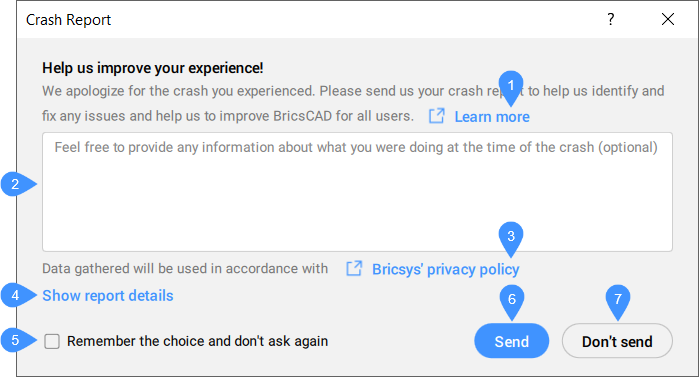
- En savoir plus
- Champ d'information sur les incidents
- Politique de confidentialité de Bricsys
- Afficher les détails du rapport
- Mémoriser mon choix et ne plus jamais demander
- Envoyer
- Ne pas envoyer
- En savoir plus
- Ouvre la page du centre d'aide Envoi de rapports de plantage via la boîte de dialogue Rapport de plantage.
- Champ d'information sur les incidents
- (Facultatif) Saisissez des informations supplémentaires sur la façon dont le plantage s'est produit.
- Politique de confidentialité de Bricsys
- Ouvre la page de la Déclaration de confidentialité de Bricsys.
- Afficher les détails du rapport
- Ouvre une nouvelle boîte de dialogue contenant des informations sur le fichier crash_report.txt généré automatiquement. Cliquez sur OK pour fermer la boîte de dialogue.

- Mémoriser mon choix et ne plus jamais demander
- La boîte de dialogue Rapport de plantage ne s'affichera plus.
- Envoyer
- Envoie le rapport.
- Ne pas envoyer
- N'envoie pas le rapport.
Note:
- Les préférences soumises via la boîte de dialogue Rapport de plantage sont stockées dans la variable système CRASHREPORTSENDING. La valeur par défaut est 0, pour laquelle la boîte de dialogue s'affiche toujours. Cochez la case Mémoriser mon choix et ne plus jamais demander pour définir la valeur de la variable système CRASHREPORTSENDING sur 1, si l'option Envoyer est utilisée, ou sur 2, si l'option Ne pas envoyer est utilisée. Pour plus de détails, consultez l'article Envoi de rapports de plantage via la boîte de dialogue Rapport de plantage.
- La valeur de la variable système CRASHREPORTSENDING peut être facilement modifiée en saisissant son nom dans la ligne de commande et en définissant la nouvelle valeur, ou via la boîte de dialogue Paramètres.

